Microsoft Edge浏览器怎么关闭桌面搜索栏?Microsoft Edge浏览器关闭桌面搜索栏的方法
本文将介绍如何在Microsoft Edge浏览器中关闭桌面搜索栏。如果你对此感兴趣,请阅读下文,这对你一定会有帮助。
Microsoft Edge浏览器怎么关闭桌面搜索栏?Microsoft Edge浏览器关闭桌面搜索栏的方法
1、双击进入软件,点击页面上方的“...”图标按钮(如图所示)。
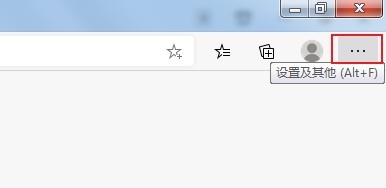
2、接着点击下方菜单选项中的“设置”打开(如图所示)。
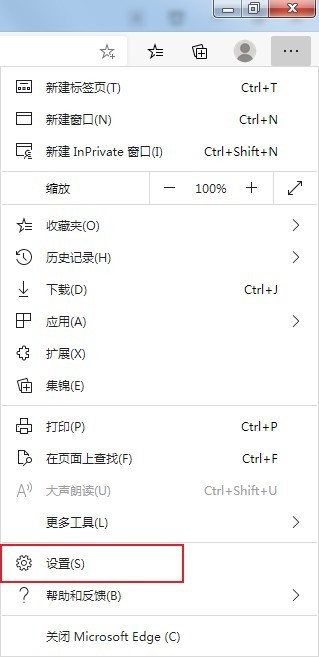
3、在进入的界面中点击左侧的“隐私、搜索和服务”选项(如图所示)。
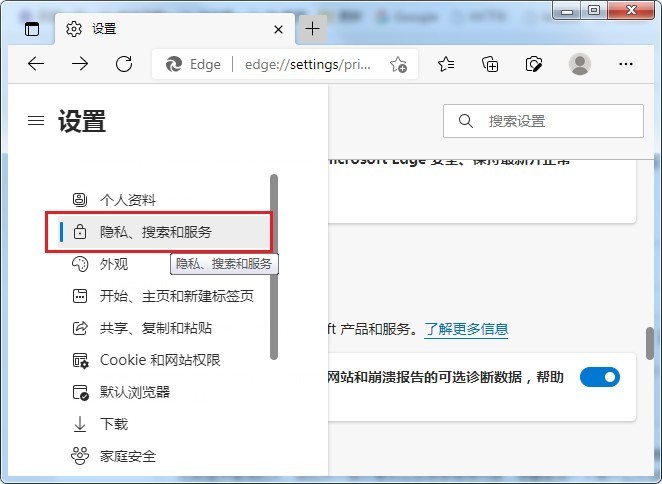
4、然后找到“服务”下方的“地址栏和搜索”选项(如图所示)。
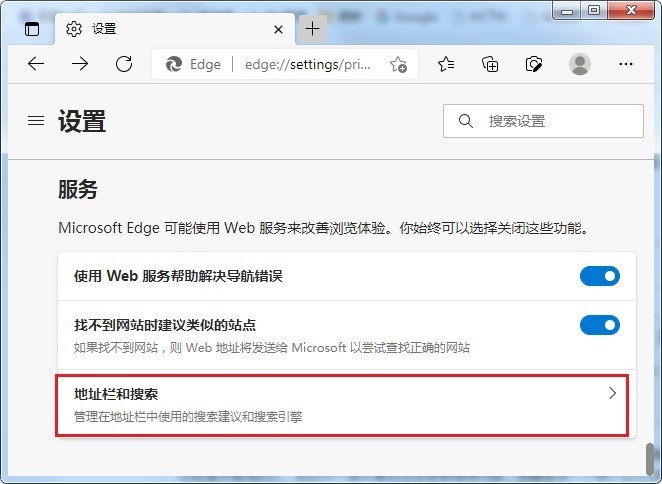
5、最后将“使用我键入的字符显示搜索和站点建议”右侧的开关按钮关闭即可(如图所示)。
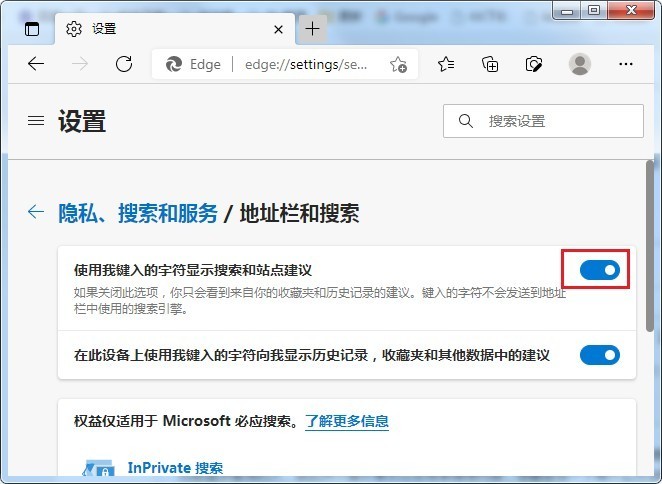
上面就是小编为大家带来的Microsoft Edge浏览器怎么关闭桌面搜索栏的全部内容,更多精彩教程尽在ZOL下载下载。
文章标题:Microsoft Edge浏览器怎么关闭桌面搜索栏?Microsoft Edge浏览器关闭桌面搜索栏的方法
文章链接://www.hpwebtech.com/jiqiao/124920.html
为给用户提供更多有价值信息,ZOL下载站整理发布,如果有侵权请联系删除,转载请保留出处。
相关软件推荐
其他类似技巧
- 2024-04-28 14:00:522024年浏览器软件的人气排行榜前十名
- 2024-04-08 15:09:52microsoft edge安全性怎么设置?microsoft edge安全性设置方法
- 2024-04-08 15:09:51microsoft edge怎么隐藏集锦?microsoft edge隐藏集锦方法
- 2024-04-08 15:09:51microsoft edge怎么添加新页?microsoft edge添加新页方法
- 2024-04-08 15:09:51microsoft edge怎么设置个人隐私等级?microsoft edge设置个人隐私等级方法
- 2024-04-08 15:09:48microsoft edge怎么显示主页按钮?microsoft edge显示主页按钮方法
- 2024-04-08 15:09:48microsoft edge怎么更改衬线字体?microsoft edge更改衬线字体方法
- 2024-04-08 15:09:48microsoft edge媒体许可怎么开启?microsoft edge媒体许可开启方法
- 2024-04-08 15:09:48microsoft edge怎么关闭背景图片?microsoft edge关闭背景图片方法
- 2024-04-08 15:09:48microsoft edge怎么关闭内联释义?microsoft edge关闭内联释义教程
Microsoft Edge浏览器软件简介
Edge浏览器是一款微软最发布的浏览器,Edge浏览器的交互界面更加简洁,还将兼容现有Chrome与Firefox两大浏览器的扩展程序。zol提供Edge浏览器下载。Edge浏览器是微软之前公布的新版浏览器Spartan浏览器更名后的浏览器产品。Microsoft Edge浏览器在最新的Windows 10预览版上已经支持,交互界面更加简洁,还将兼容现有Chr... 详细介绍»









